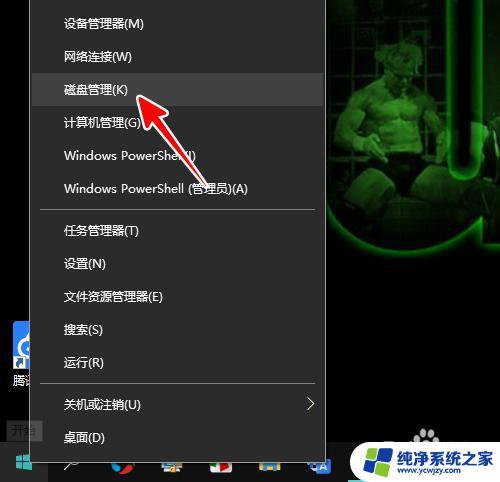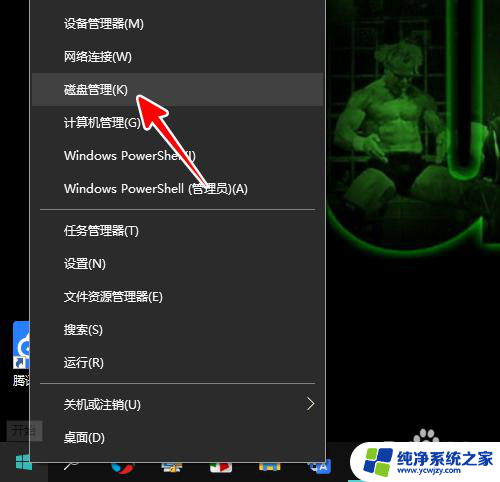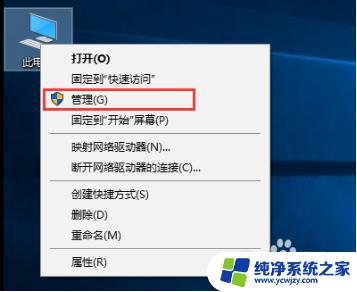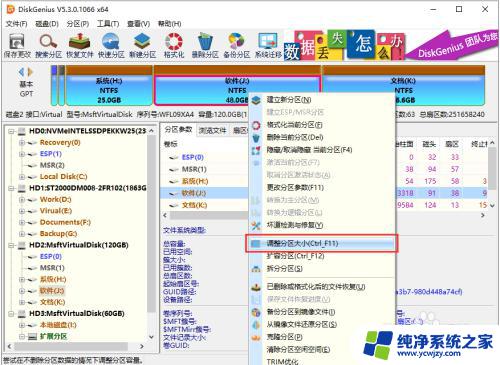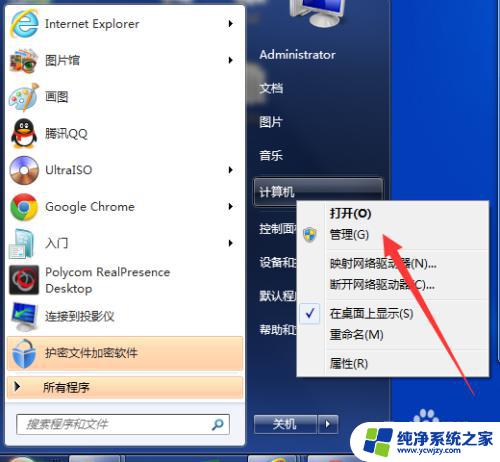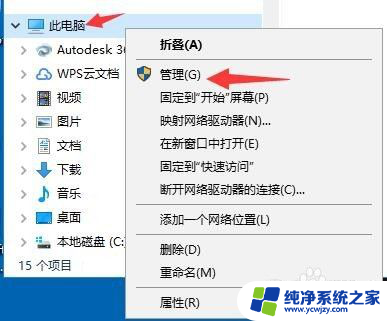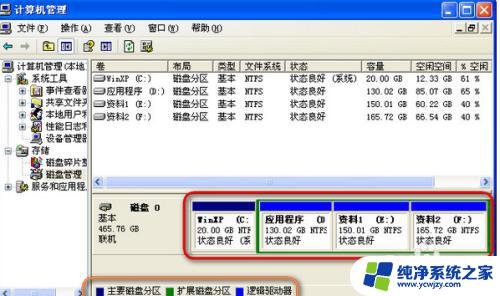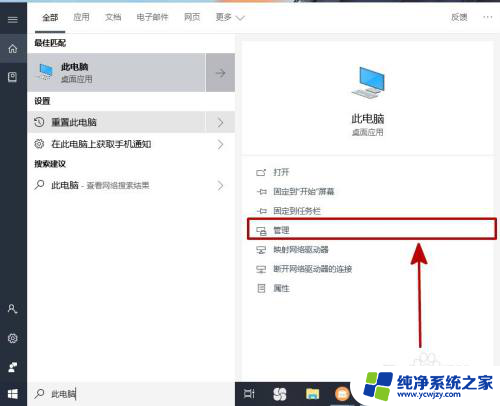如何磁盘分区合并
在计算机使用过程中,我们经常需要对磁盘进行分区操作,以便更好地管理存储空间和数据,而有时候我们也会需要将两个或多个磁盘分区合并为一个,以便更有效地利用磁盘空间。在进行磁盘分区合并之前,我们需要了解一些操作步骤和注意事项,以确保合并操作顺利进行并且不会造成数据丢失或其他问题。接下来我们将详细介绍如何进行磁盘分区合并的步骤,希望能帮助到有需要的读者。
操作方法:
1.鼠标右击左下角的 Win 图标,再在弹出的菜单中点击“磁盘管理”。
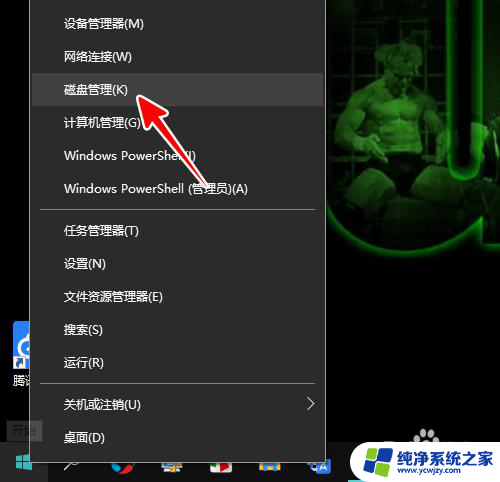
2.打开磁盘管理的窗口之后,在被合并的分区上右击鼠标,选择“删除卷”。
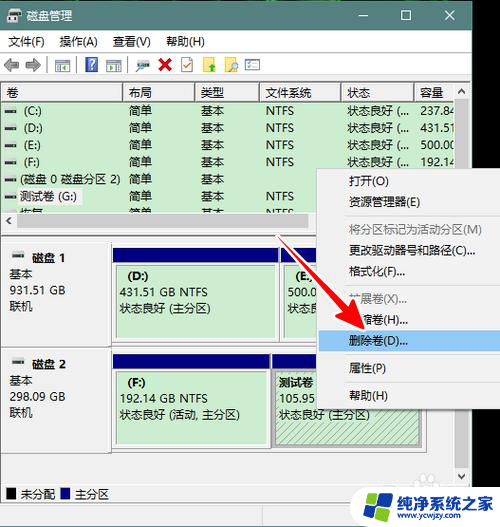
3.这时会弹出一个警告提示框,在提示框中点击“是”。
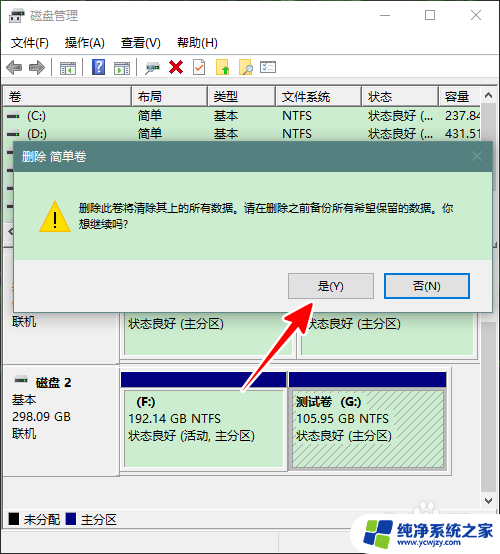
4.等到该卷删除成功之后,原来分区所占用的空间将变成未分配的空间。

5.接下来,我们在该磁盘的另一个分区上右击鼠标,选择“扩展卷”。
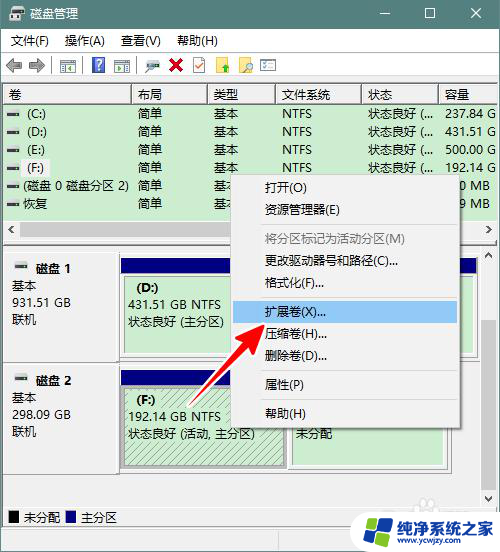
6.然后在扩展卷向导窗口中点击“下一步”。
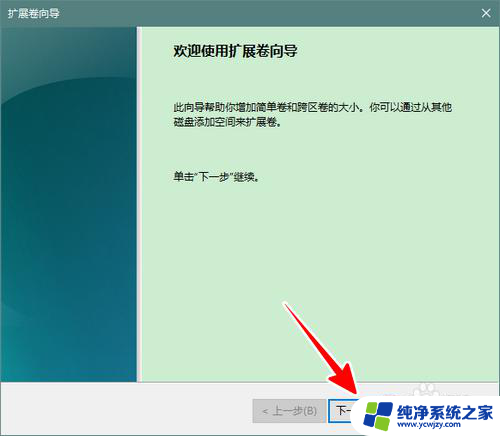
7.接着保持默认设置,继续点击“下一步”。
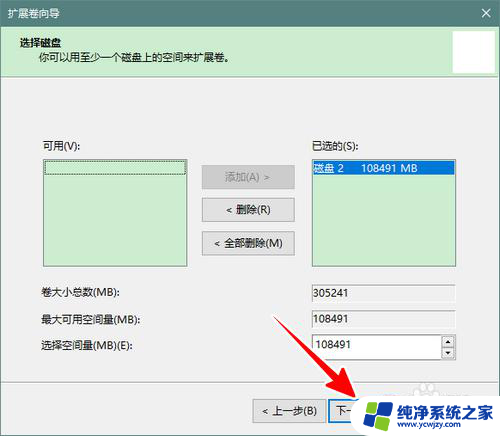
8.最后,点击“完成”。
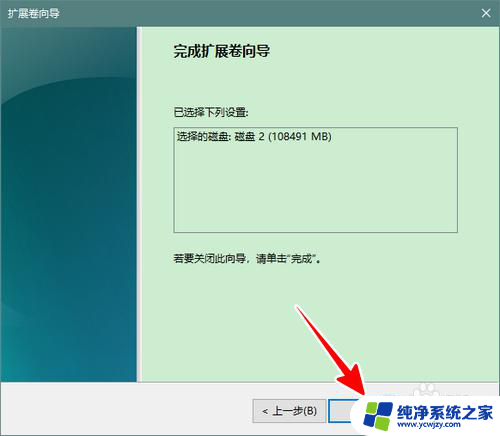
9.点击之后,我们之前删除的分区就成功合并到当前分区了。
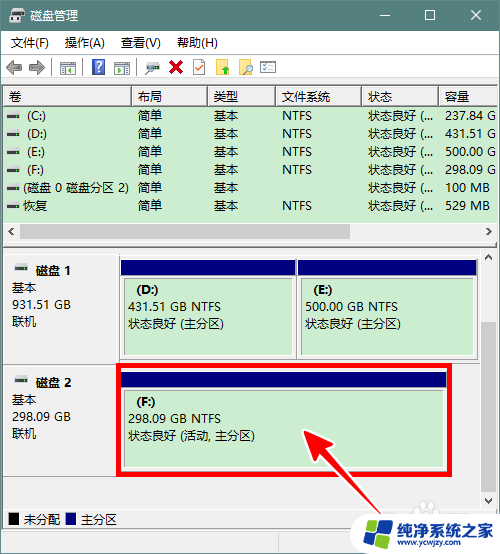
10.总结
1、右击Win图标,再点击磁盘管理
2、在磁盘管理窗口右击被合并的分区,选择删除卷,再在提示框中点击是
3、在磁盘管理窗口右击另一个分区,选择扩展卷
4、再一路点击下一步,最后点击完成,这时之前删除的分区就合并到当前分区了
以上是如何合并磁盘分区的全部内容,如果你遇到同样的情况,请尽快参考我的方法来处理,希望对大家有所帮助。